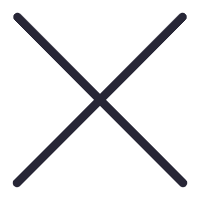
由于光线不同,当我们在不同的地方使用iPhone时,屏幕亮度和颜色也会有所不同.我们可以进行相应的调整和设置,并将 iPhone15 将屏幕亮度和颜色调整到合适的位置.
如何在 iPhone15 调整屏幕亮度和颜色?

若要使 iPhone 屏幕变暗或变亮,请执行以下操作:
打开控制中心,然后上下拖动如何 iPhone15 调整屏幕亮度和颜色?.
去“设置”怎么在 iPhone15 调整屏幕亮度和颜色?“显示和亮度”,然后拖动滑块.
iPhone 内部环境光传感器将用于调节当前光线条件下的屏幕亮度.
去“设置”怎么在 iPhone15 调整屏幕亮度和颜色?“辅助功能”.
点击“显示和文本大小”,然后打开“自动亮度调节”.
所有的“深色”模式 iPhone 使用体验提供了深色解决方案,非常适合弱光环境.“深色”模式打开后,我们使用了深色模式 iPhone 不要干扰旁边的人,比如在床上读书.
打开控制中心,按住如何在, iPhone15 调整屏幕亮度和颜色?,然后轻点打开或关闭“深色模式”.
去“设置”怎么在 iPhone15 调整屏幕亮度和颜色?“显示和亮度”,然后选择“深色”打开“深色模式”或“浅色”关闭“深色模式”.
我们还可以通过“原色显示”和“夜景”手动或自动调整屏幕亮度和颜色.
调整屏幕亮度和颜色的目的主要是为了让我们的眼睛更舒服,此外,在屏幕亮度和颜色方面, iPhone 在屏幕变暗后,我们还可以延长电池寿命.
以上就是关于"奎文苹果15预约店分享如何在iPhone15上调整屏幕亮度和颜色"的相关内容,希望对您有所帮助,更多关于iPhone实操教程,敬请关注奎文果维修.
本文关键词标签:奎文苹果15预约店奎文iPhone调整屏幕亮度奎文iPhone调整屏幕颜色